Cách tắt mật mã trên iPhone (kể cả khi nó bị mờ)
Chức năng mật khẩu trên iPhone cung cấp một lớp bảo mật thiết yếu để bảo vệ dữ liệu cá nhân của bạn. Tuy nhiên, có thể có trường hợp bạn muốn tắt mật mã tạm thời hoặc vĩnh viễn. Cho dù đó là vì sự thuận tiện, mục đích khắc phục sự cố hay bất kỳ yêu cầu cụ thể nào, bài viết này sẽ hướng dẫn bạn tắt mật mã trên iPhone.

Trong bài viết này:
Phần 1. Cách tắt mật mã trên iPhone nếu bạn nhớ
Xin lưu ý rằng việc tắt mật mã iPhone sẽ khiến thiết bị của bạn dễ bị truy cập trái phép, vì vậy hãy thận trọng và xem xét các rủi ro tiềm ẩn trước khi tiếp tục.
Trước khi tắt mật mã màn hình khóa trên iPhone, việc sao lưu thiết bị iOS của bạn là điều cần thiết. Bước phòng ngừa này đảm bảo rằng tất cả các tệp có giá trị đều an toàn. Bạn có thể dễ dàng khôi phục nó khi bạn cần. Bằng cách tạo bản sao lưu iTunes hoặc iCloud, bạn có thể bảo vệ dữ liệu iOS của mình khỏi bị mất trong quá trình vô hiệu hóa mật mã.
Mở khóa iPhone của bạn bằng mật mã màn hình khóa, Face ID hoặc Touch ID và đi tới ứng dụng Cài đặt. Cuộn xuống và nhấn vào một trong hai Face ID & Mật mã hoặc Touch ID & Mật mã, tùy thuộc vào kiểu iPhone của bạn. Các tùy chọn này cho phép bạn quản lý xác thực sinh trắc học của thiết bị, cùng với cài đặt mật mã.
Bạn sẽ được nhắc nhập mật mã hiện tại của mình để tiếp tục. Đảm bảo bạn nhập đúng mật mã màn hình khóa để tiếp tục. Sau khi nhập mật khẩu khóa màn hình hiện tại, bạn sẽ được chuyển đến menu chứa nhiều cài đặt mật mã khác nhau.

Xác định vị trí Tắt mật mã tùy chọn và nhấn vào nó. Nhập lại mật khẩu của bạn để tiếp tục và xóa mật mã khỏi iPhone của bạn. Thao tác này sẽ xóa tính năng tự động khóa iPhone và Face/Touch ID.

Phần 2. Cách tắt mật mã trên iPhone nếu bạn quên
Nếu không biết mật mã, bạn không thể mở khóa iPhone chứ đừng nói đến việc tắt khóa màn hình. Trong trường hợp đó bạn có thể nhờ đến phần mềm xóa mật mã iPhone dễ sử dụng, iPassGo, để xóa mật khẩu iPhone, Face ID và Touch ID của bạn. Nó hỗ trợ mật mã 4 chữ số và 6 chữ số. Hơn nữa, iPassGo cho phép bạn xóa mật mã Apple ID của mình một cách an toàn và bỏ qua Thời gian sử dụng.
Khi muốn xóa mật mã màn hình khóa khỏi iPhone hoặc iPad, trước tiên bạn có thể tải xuống miễn phí iPassGo trên máy tính và kết nối thiết bị của mình. Mở iPassGo và chọn Xóa mật mã tính năng.
Nhấn vào Bắt đầu nút để tiếp tục. Khi iPhone của bạn được nhận dạng, iPassGo sẽ hiển thị một số thông tin cơ bản về nó. Xác nhận thông tin và tải xuống gói chương trình cơ sở liên quan để xóa mật mã màn hình khóa iPhone của bạn.

Nhấn vào Mở khóa nút khi gói được tải xuống. Đi vào 0000 để xác nhận thao tác của bạn và tắt mật mã trên iPhone. Với các bước tương tự, bạn có thể dễ dàng tắt mật mã trên iPad.


Phần 3. Cách tắt mật mã trên iPhone khi nó bị mờ
Tuy nhiên, đôi khi bạn có thể thấy rằng Tắt mật mã tùy chọn bị mờ đi và bạn không thể tắt khóa màn hình. Trong các đoạn sau, chúng tôi sẽ chỉ cho bạn cách khắc phục sự cố này để xóa thành công mật mã khỏi iPhone của bạn.
Sửa lỗi Tắt mật mã trên iPhone bị mờ: Xóa tài khoản email
Nếu có tài khoản email công việc/trường học trên iPhone của bạn, Tắt mật mã tùy chọn có thể bị mờ đi. Bạn có thể làm theo các bước dưới đây để xóa các tài khoản email này để tắt khóa màn hình.
Đi đến Cài đặt. Tìm và nhấn Thư.
Vỗ nhẹ Tài khoản > Trao đổi.
Sau đó, nhấn Xóa tài khoản. Chọn Xóa khỏi iPhone của tôi.
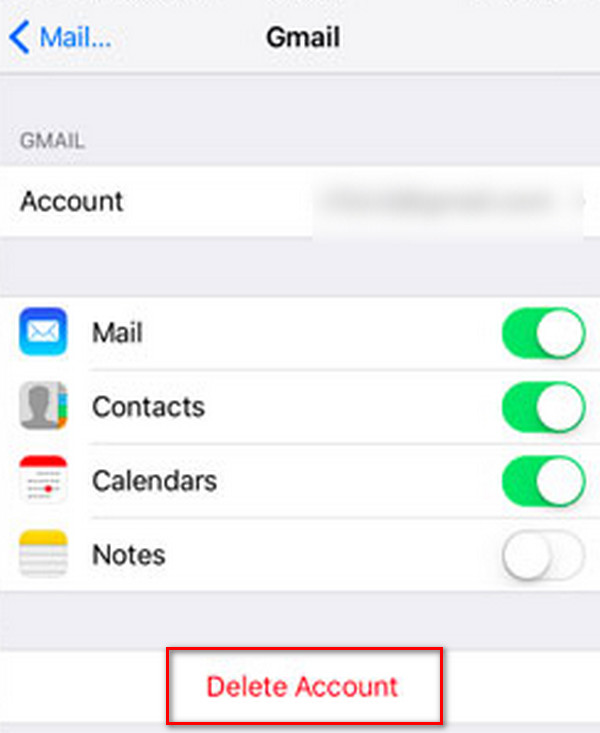
Sửa lỗi Tắt mật mã trên iPhone bị mờ: Xóa cấu hình hồ sơ
Nếu bạn đã cài đặt cấu hình trên iPhone của mình trước đây, bạn có thể gặp phải Tắt mật mã tùy chọn bị mờ đi. Trong trường hợp đó, bạn cần xóa các cấu hình này.
Đi đến Cài đặt > Chung > VPN & Thiết bị Sự quản lý.
Nếu bất kỳ cấu hình nào được hiển thị trên màn hình, hãy chạm vào nó. Sau đó, chọn Xóa quản lý.
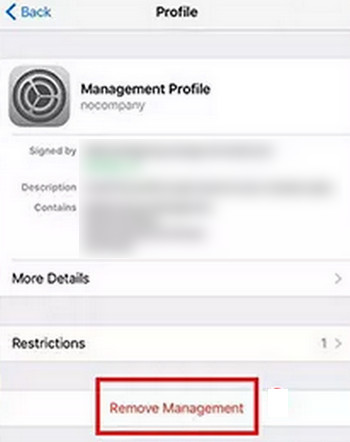
Sự kết luận
Quyết định tắt mật mã trên iPhone là lựa chọn cá nhân cân bằng giữa sự thuận tiện, khả năng tiếp cận và bảo mật. Mặc dù việc tắt khóa màn hình có thể mang lại những lợi ích ngay lập tức như truy cập thiết bị dễ dàng hơn và nâng cao trải nghiệm người dùng, nhưng việc này cũng khiến người dùng gặp rủi ro về việc truy cập trái phép và đánh cắp dữ liệu.
Giải Pháp Nóng
-
mở khóa iOS
- Đánh giá về dịch vụ mở khóa iCloud miễn phí
- Bỏ qua kích hoạt iCloud bằng IMEI
- Xóa Mosyle MDM khỏi iPhone và iPad
- Xóa support.apple.com/iphone/passcode
- Đánh giá về Checkra1n iCloud Bypass
- Bỏ qua mật mã màn hình khóa iPhone
- Cách bẻ khóa iPhone
- Mở khóa iPhone không cần máy tính
- Vượt qua iPhone bị khóa đối với chủ sở hữu
- Khôi phục cài đặt gốc cho iPhone không cần mật khẩu Apple ID
-
Mẹo iOS
-
Mở khóa Android
-
Mật khẩu Windows

